El navegador Edge ha experimentado importantes actualizaciones desde su creación y ahora está mejor posicionado para competir con los navegadores de primer nivel como Mozilla Firefox y Google Chrome. Es rápido, seguro y también viene con una serie de otras características de primer nivel, incluida la compatibilidad con extensiones. Sin embargo, hay un problema inquietante que estropea su capacidad para ofrecer una experiencia sorprendente: las pestañas intermitentes. Si encuentra molesto el problema de las «pestañas parpadeantes» y le encantaría apagarlo, siga leyendo para descubrir cómo solucionarlo.
Problema con las pestañas parpadeantes de Edge: por qué sucede
Si está navegando por un par de sitios web utilizando el navegador Edge con varias pestañas abiertas, es posible que observe que algunas de las pestañas que ha abierto parpadean o muestran un color naranja brillante. Microsoft concibió esto como una característica beneficiosa para llamar su atención sobre cualquier cosa que desee atender. No es una mala idea, pero esa frecuencia de parpadeo puede ser bastante irritante.
Cualquier cambio que ocurra en una pestaña abierta recientemente activa el efecto de parpadeo. Por ejemplo, si finalizó una descarga o si un sitio en el que había iniciado sesión automáticamente cierra su sesión, esa pestaña comenzará a parpadear en un color naranja brillante. El parpadeo se detiene cuando hace clic en esa pestaña. Y si no la cierra, la pestaña podría comenzar a parpadear nuevamente después de un tiempo. Cuando haya terminado con una pestaña, otra podría comenzar a parpadear e inevitablemente podría terminar jugando un juego de «golpear un topo» para detener el molesto parpadeo.
El problema de las pestañas parpadeantes es el resultado de algo que está codificado en el propio navegador Edge. Las quejas contra el problema van en aumento, al igual que la búsqueda de una solución. Si bien no hay forma de desactivarlo en la configuración de Edge o en la configuración de Windows, existen algunas soluciones alternativas que han funcionado para muchos usuarios y podrían funcionar para usted también. Aquí hay dos soluciones alternativas que muchos usuarios de Edge informaron que les funcionaron.
1. Desmarque «Activar notificaciones visuales para sonido»
Para desmarcar esta característica, simplemente siga los pasos a continuación.
1. Presione el atajo Win + X para abrir el menú WinX, luego desplácese hacia abajo hasta la opción del panel de control y haga clic en él. También puede pedirle a Cortana que inicie el panel de control.
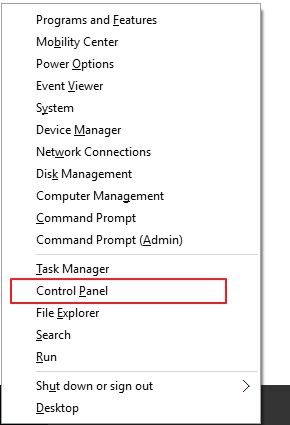
2. Navegue a la sección «Facilidad de acceso» en la ventana del panel de control y haga clic en ella.
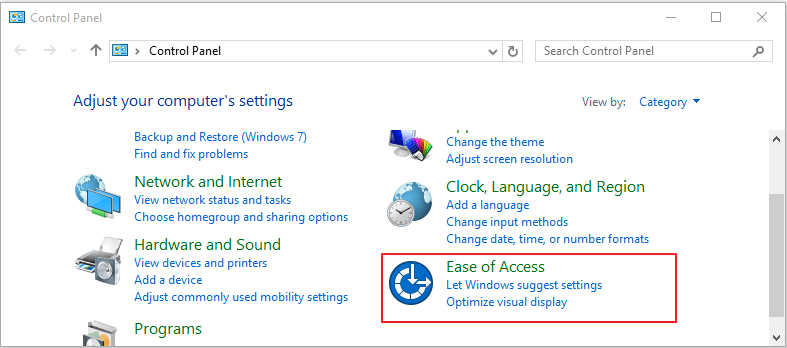
3. En el menú del Centro de facilidad de acceso que se abrirá, haga clic en la opción «Reemplazar sonidos con señales visuales».
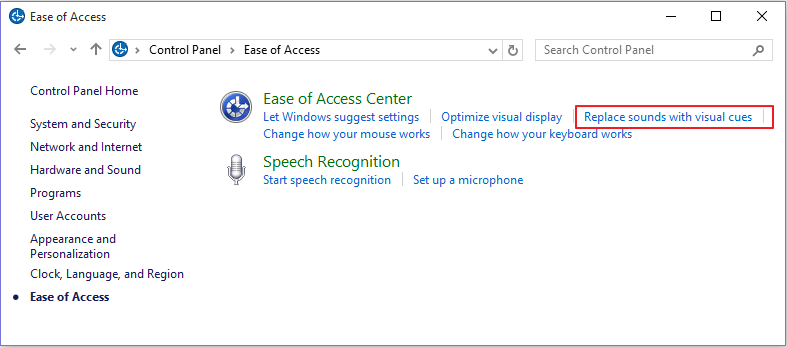
4. Aquí encontrarás la opción de activar las notificaciones visuales para sonidos. Desmarque la casilla para desactivar los efectos intermitentes, luego haga clic en el botón Aplicar para guardar los cambios. Si la casilla no está marcada, es posible que desee probar otra solución.
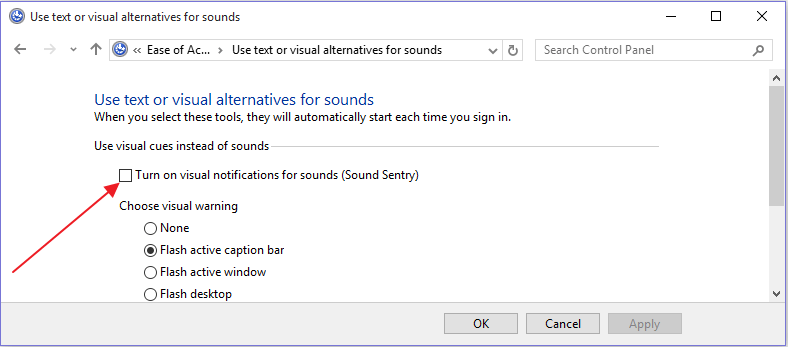
Si lo hace, debería configurar su navegador para reproducir un sonido de notificación en lugar de pestañas parpadeantes. Esto ha funcionado para muchos usuarios de Edge, pero todavía hay algunos que afirman que no funcionó para ellos. Si no funciona para usted, es posible que desee probar la siguiente solución.
2. Usa un tema «ligero»
Para elegir un tema de luz, simplemente siga los pasos a continuación.
1. Haga clic en los tres puntos ubicados en la esquina superior derecha del navegador Edge. Desplácese hacia abajo y haga clic en «Configuración».
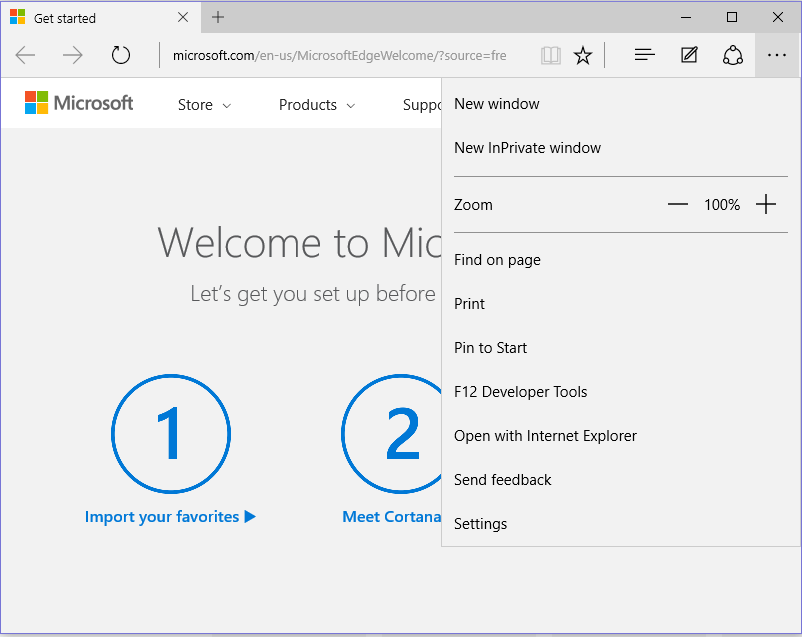
2. En la opción «elegir un tema», seleccione «Luz».
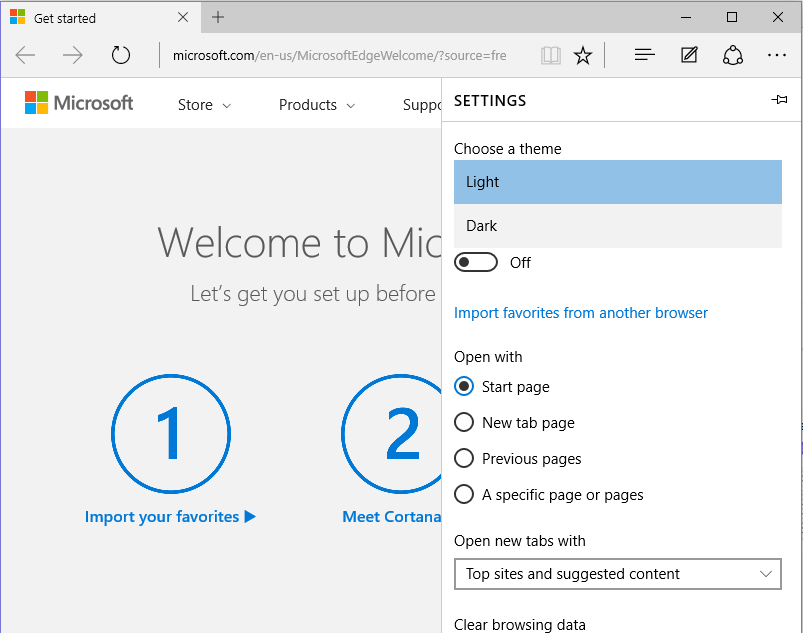
Cambiar el tema a Light ha funcionado para muchos usuarios para evitar que las pestañas parpadeen.
Terminando
Aunque todavía no existe una solución definitiva de Microsoft para solucionar el problema de las pestañas intermitentes, las soluciones anteriores son una buena solución y han funcionado para muchos usuarios. Algunos expertos en la comunidad de Microsoft también han sugerido habilitar Flash Player en la configuración de Edge como una posible solución, por lo que es posible que desee probar esa también. Háganos saber en la sección de comentarios a continuación si las soluciones anteriores solucionaron el problema.